文章详情页
win7启动修复鼠标键盘没反应
浏览:207日期:2023-05-18 18:39:16
有些用户在使用win7系统的时候会遇到电脑开机启动修复,有些人的鼠标键盘会没有反应,那么该怎么修复鼠标键盘呢,这里就给大家介绍一下具体的操作方法,希望对您有所帮助。
win7启动修复鼠标键盘没反应1、 这时先重启电脑,没有鼠标不能重启。按关机键就可以关机。

2、开机的时候按F8键(这时键盘肯定能用),然后到高级启动选项下选择”带网络的安全模式“。
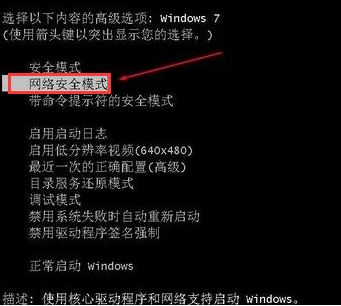
3、这时启动到安全模式开机,USB鼠标键盘也是能用的,带网络的。
这时我们更新一下USB驱动就可以了。
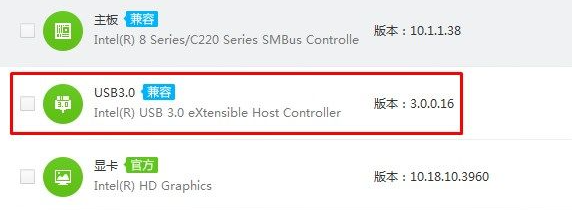
相关阅读:无法进入系统
以上就是win7启动修复鼠标键盘没反应的全部内容,望能这篇win7启动修复鼠标键盘没反应可以帮助您解决问题,能够解决大家的实际问题是好吧啦网一直努力的方向和目标。
上一条:win7启动修复错误代码0x0下一条:win11屏幕保护怎么设置
相关文章:
排行榜

 网公网安备
网公网安备